

إتصال الإنترنت على ويندوز 10 يأتي مع كثير من الإختيارات فيمكنك إستخدام الإتصال السلكي ( LAN أو Ethernet ) كما يمكنك أيضاً أن تستخدم الإتصال الاسلكي وهو الـ WiFi أو WLAN ، كل واحد من هذه الإتصالات يأتي بمميزاته وعيوبه .
فبينما يقدم إتصال الـ Ethernet إتصالا أكثر ثباتا ً وأداءاً أفضل في المجمل مع مختلف الإستخدامات خصوصاً تلك التي تحتاج إلى إتصال مستقر وإنترنت سريع يأتي الـ Wifi بمميزات أخرى كثيرة على رأسها الحرية ، فإنت لا تحتاج إلى الجلوس في مكان بعينه ومد أسلاك كثيرة بين جهازك والـ Router الموجود للإنترنت في منزلك أو في مكان عملك .
إقرأ أيضاً :افضل أجهزة الـ Tablet تعمل بنظام ويندوز Windows 10
كما سهلت تقنية Wifi إستخدام الإنترنت لكل الأجهزة المحمولة بدايةً من الهاتف وإنتهاءاً بالابتوب ومختلف الأجهزة الأخرى ، بل تجاوز الأمر هذا وأصبح يعمل مع شاشات التلفاز ، حتى أدوات الإضاءة مثل الـ LED وغيرها من الأمور كلها تعتمد على إتصال الـ Wifi للتواصل فيما بينها في زمننا هذا .
ناهيك عن أن ظهور تقنية الـ Wifi وإنتشارها في أماكن كثيرة حول العالم جعل الكثير من هذه الأماكن يقدم خدمة إنترنت جيدة ومقبولة في أوقات كثيرة في الأماكن العامة مثل الكافيهات والمطاعم وغيرها .
ولكن عندما نتحدث عن إتصالك في المنزل فإن أغلب الناس إن لم يكن جميعهم يستخدمون إتصال الـ Ethernet ولكن ماذا إن قلت لك بأن هناك طريقة لتستخدم الإتصالين معاً ؟ ولتدمجهم معاً لتحصل على أداء أفضل ؟!
طريقة دمج إتصال الإنترنت على ويندوز 10 :
- في البداية عليك أن تتوجه إلى إختيار Network And Sharing Center في لوحة التحكم الخاصة بجهازك .
- الآن إضغط على إختيار Change Adapter Setting من القائمة اليسرى .
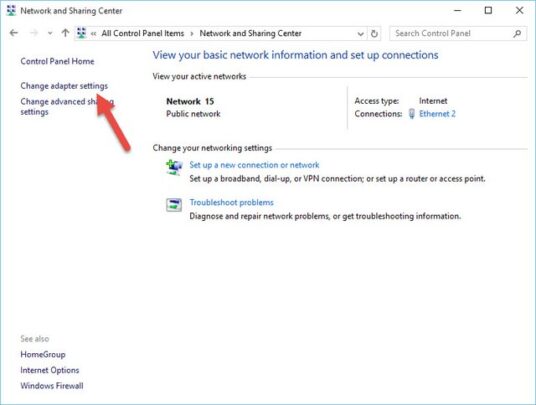
- ستلاحظ شاشة تضم كافة إتصالات الإنترنت المتاحة لجهازك ، إضغط على زر Alt على الكيبورد ومن ثم قم بإختيار Advanced ثم Advanced Settings
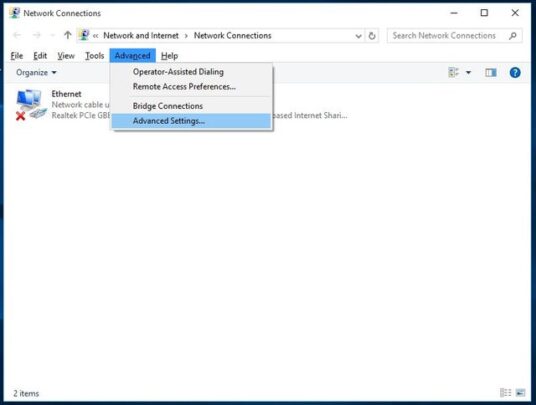
- عندما تفتح لك هذه لاشاشة كل ما عليك فعله هو البحث عن النوعين المختلفين للإتصالات التي تقوم بإستخدامها ثم إختار نوعاً منها ثم قم بإستخدام الأسهم في الجنب الأيمن للشاشة لتجعل الإتصال السلكي هو الأعلى .
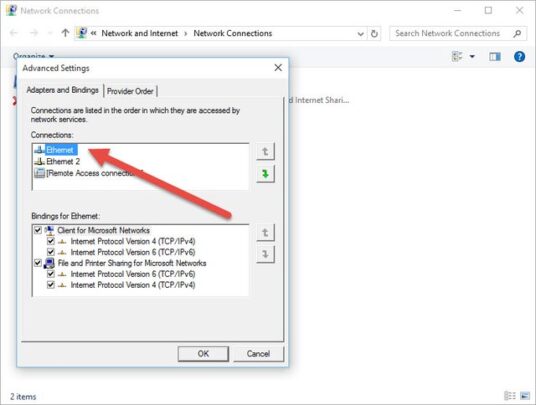
هذا الأمر سيجعل الويندوز يستخدم إتصال الـ Ethernet كإتصال مفضل له إن توافر ، ولكن دعنا نقول بأنك تركت الواي فاي يعمل ومتصلاً بشبكة ؟ فإن الويندوز سيقوم تلقائياً بدمج الإتصالين معاً لتحصل على إتصال واحد تحت علامة الـ Ethernet .







